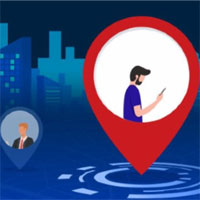Aggiornamento del recupero della password Zalo per il 2024 e 2025

Scopri come recuperare la password Zalo velocemente nel 2024 e 2025, per un accesso semplice e sicuro al tuo account Zalo.
Attualmente, oltre a Facebook Messenger , Zalo è un'applicazione di messaggistica e chiamate gratuita utilizzata da molte persone. Usiamo spesso questa applicazione per scambiare lavoro, parlare con gli amici.
Pertanto, le persone spesso non sanno come rendere gli altri incapaci di leggere il contenuto delle loro conversazioni su Zalo.
Nascondi le conversazioni, nascondi i messaggi ufficialmente sul computer, anziché solo al telefono come prima. Consenti agli utenti di nascondere e impostare il codice PIN per le loro conversazioni con queste tre persone. Da lì, quando presti il tuo telefono a qualcun altro, il tuo computer non avrà paura di essere intercettato.
Passaggio 1: apri la conversazione che desideri nascondere sul tuo PC, tocca Informazioni chat , quindi scorri verso il basso e seleziona Nascondi chat.
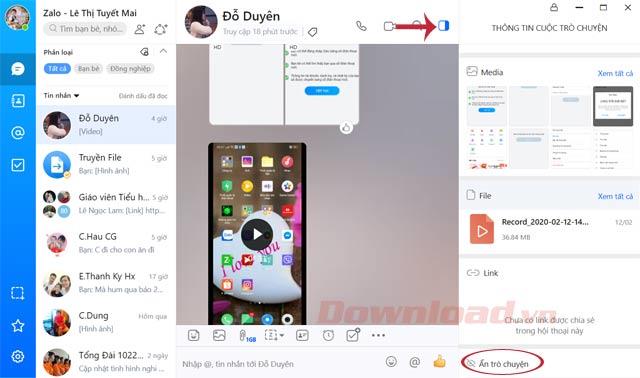
Passaggio 2: viene visualizzata l' interfaccia di chat nascosta , fai clic su Imposta pin.
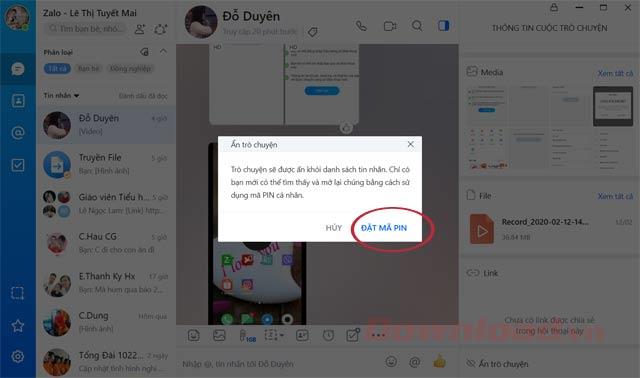
Passaggio 3: immettere il codice PIN di 4 cifre nella casella, è necessario ricordare questo PIN per rivedere la chat, se si dimentica che il PIN perderà questa conversazione.
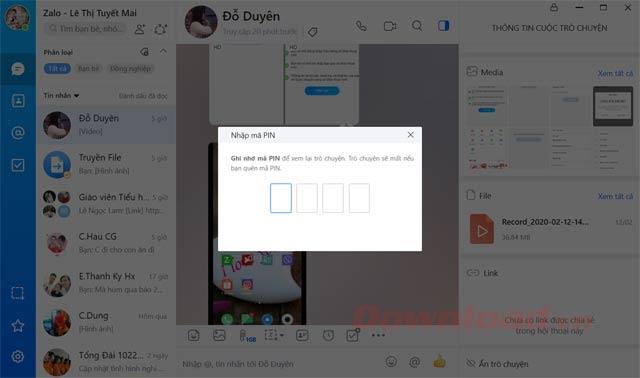
Passaggio 4: immettere nuovamente il codice PIN per confermare.
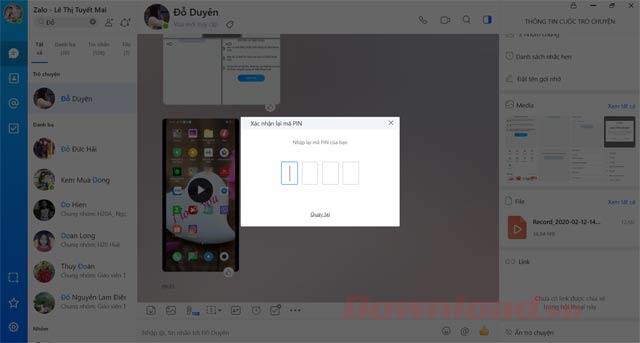
Passaggio 5: sembra immediatamente di aver nascosto correttamente la conversazione.
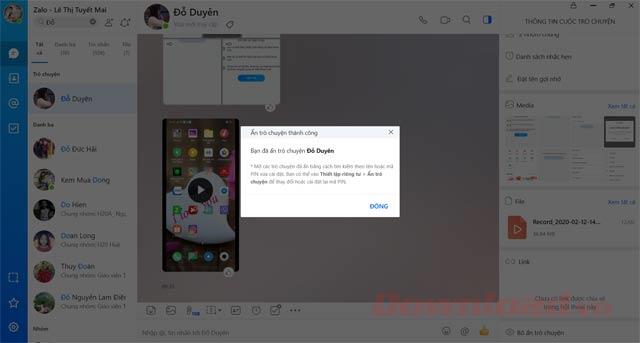
Apri le chat nascoste cercando per nome o PIN appena installato nella casella di ricerca. Quindi inserisci il PIN per aprire la chat.
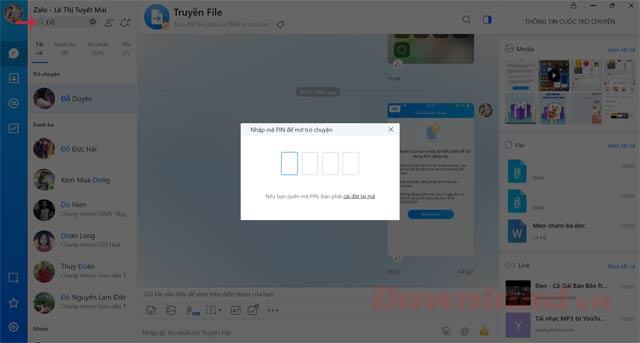
Per scoprire la conversazione, fai clic su Informazioni chat , seleziona Scopri chat . Immediatamente dopo una casella di conferma che chiede se si desidera visualizzare nuovamente, premere Sì.
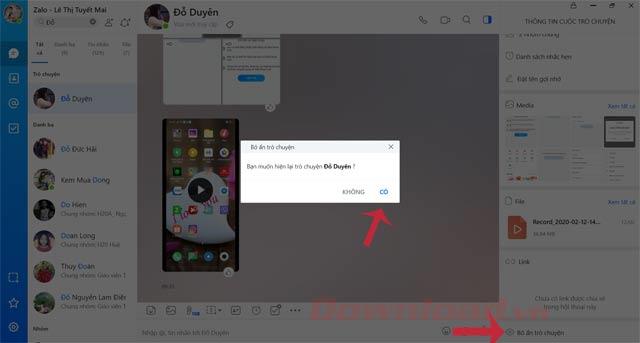
Vuoi anche cambiare il PIN della chat nascosta, vai in Impostazioni> Messaggi> Impostazioni privacy> Nascondi chat . Qui, fai clic su Cambia PIN, quindi inserisci il vecchio PIN, il nuovo PIN, inserisci nuovamente il nuovo PIN una volta.
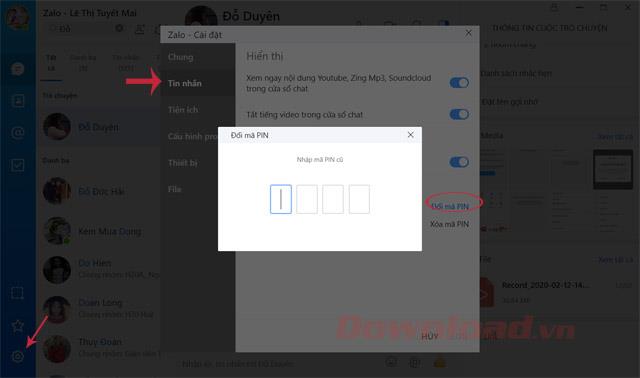
Quando viene visualizzato il messaggio per modificare correttamente il PIN. Se desideri eliminare il PIN, fai clic su Elimina PIN.
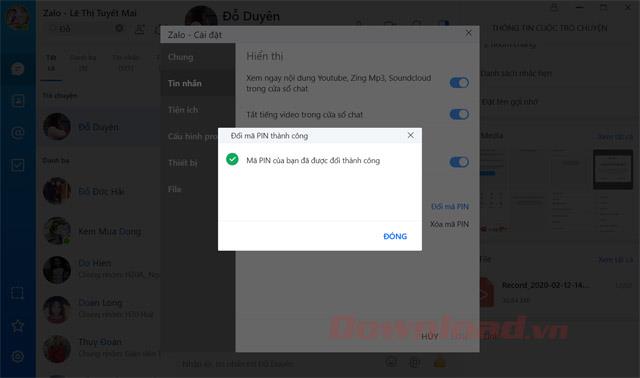
Ecco come nascondere le conversazioni di Zalo su Android , puoi fare lo stesso con iOS .
Scarica Zalo su Android Scarica Zalo su iOS
Passaggio 1: se desideri nascondere la conversazione, per prima cosa dobbiamo aprire l'applicazione Zalo sul telefono.
Passaggio 2: nella sezione Messaggi dell'applicazione, tieni premuta la conversazione che desideri nascondere.
Passaggio 3: Successivamente, selezionare la sezione Nascondi chat .
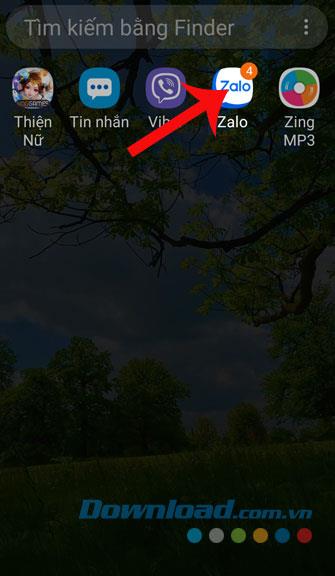
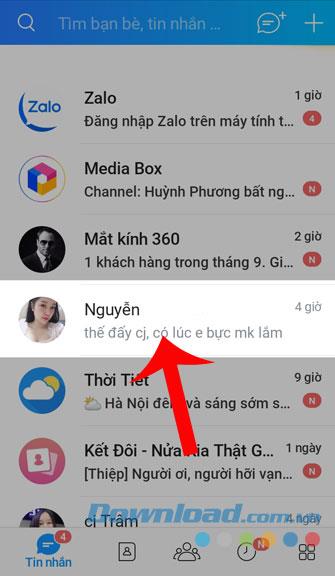
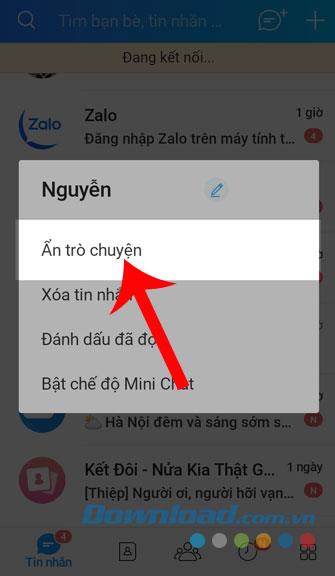
Passaggio 4: ora verrà visualizzato un messaggio che ti chiede di impostare una password per la conversazione, tutti premono Set Pin .
Passaggio 5: imposteremo il Pin per la conversazione, quindi lo confermeremo di nuovo.
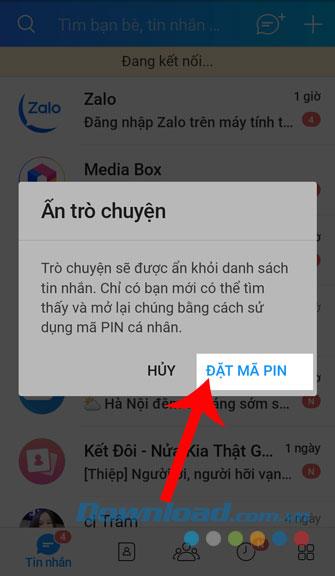
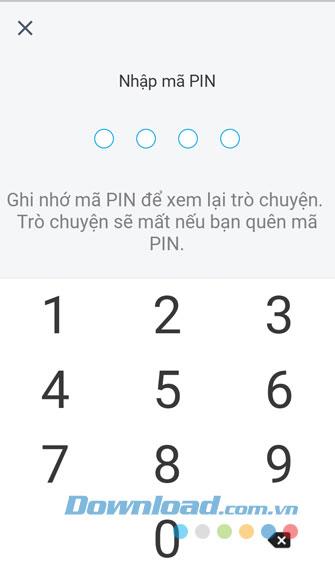
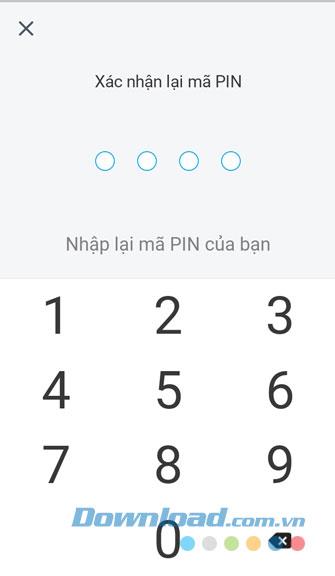
Passo 6: pubblicazioni Everyone Chiudi per tornare alle applicazioni installate con successo.
Passaggio 7: Infine, sullo schermo verrà visualizzato il messaggio `` Nascondi conversazione '' .
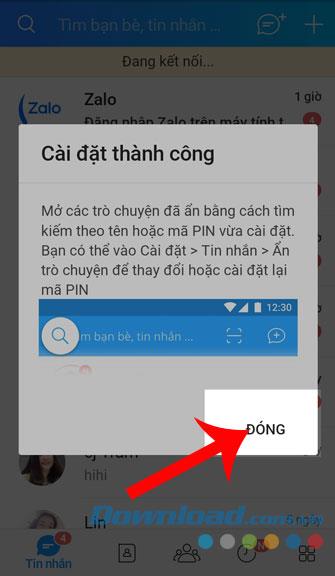
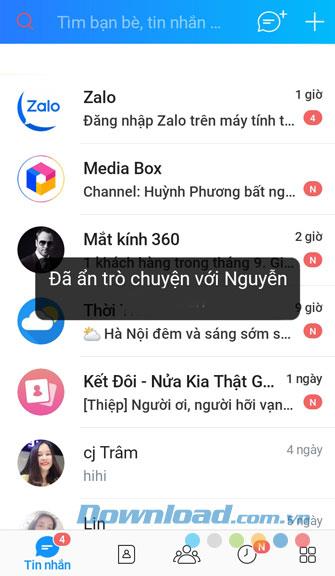
Passaggio 1: se vuoi mostrare la conversazione che hai appena nascosto, fai prima clic sulla ricerca nella parte superiore dello schermo.
Passaggio 2: Successivamente, digiti e fai clic sul nome dell'account Zalo Ho appena nascosto la conversazione.
Passaggio 3: Successivamente, inseriamo il Pin che abbiamo impostato.
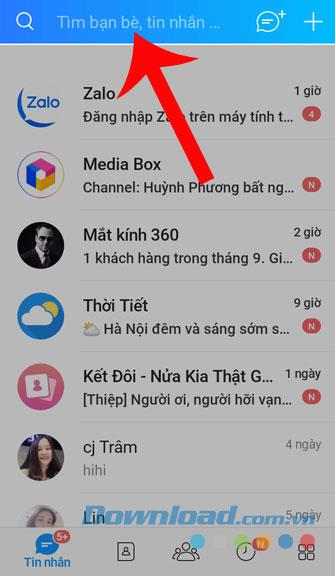
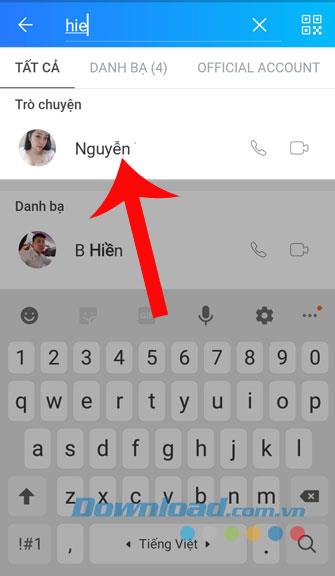
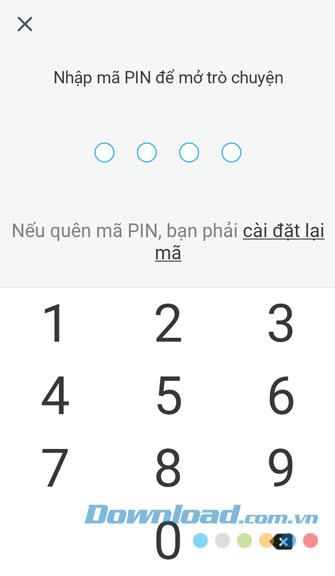
Passaggio 4: nel contenuto della conversazione, fare clic su tutti e tre i punti nell'angolo destro dello schermo del telefono.
Passaggio 5: trascina lo schermo in basso e fai clic sulla sezione Scopri chat .
Passaggio 6: Alla fine, tutti premono Sì per confermare la ricomparsa della conversazione.
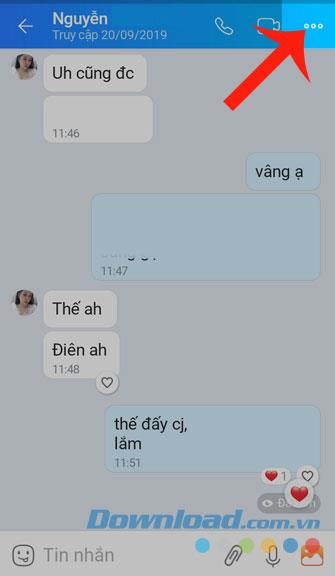
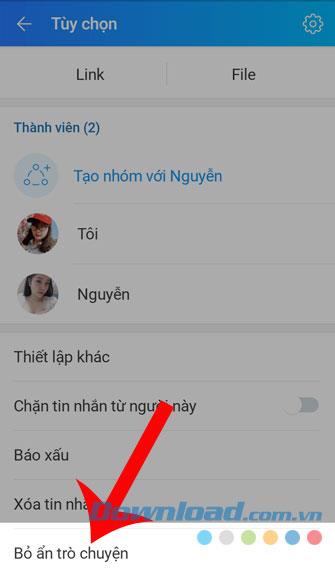
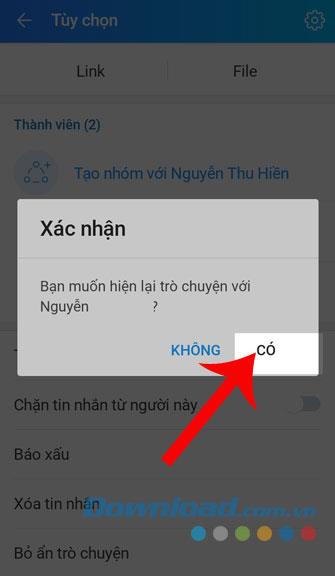
Speriamo che dopo aver eseguito con successo i passaggi per nascondere le conversazioni di Zalo al telefono, sarai sicuro che gli altri non saranno in grado di leggere i tuoi messaggi importanti.
Inoltre, puoi anche fare riferimento ad alcuni altri articoli come: Come installare musica di sottofondo per la tua pagina personale su Zalo , Come accedere, convertire più account Zalo , Come creare posizioni false su Zalo , Come utilizzare la funzione di assegnazione lavoro sul computer Zalo , ....
Ti auguro un'implementazione di successo!
Scopri come recuperare la password Zalo velocemente nel 2024 e 2025, per un accesso semplice e sicuro al tuo account Zalo.
Scopri come eliminare definitivamente il tuo account Zalo nel 2024 e 2025 con vari passaggi semplici e veloci, perfetto per chi non vuole più utilizzare l
Scopri i modi più veloci per trovare e fare amicizia su Zalo nel 2024 e 2025. Uno strumento prezioso per connetterti con amici e nuovi contatti.
Scopri come recuperare ed eliminare i messaggi Zalo sul telefono nel 2024 e nel 2025 con le ultime funzionalità e aggiornamenti.
Scopri come bloccare i messaggi di Zalo sul tuo telefono nel 2024 e 2025. Evita lo spam e proteggi la tua privacy facilmente.
Scopri come installare e utilizzare Zalo sul computer. Le ultime versioni di Zalo offrono funzionalità avanzate per migliorare la tua esperienza di chat e comunicazione.
Scopri come cambiare lo sfondo della chat su Zalo per le festività del 2024 e 2025. I nuovi sfondi renderanno le tue conversazioni più vivaci e coinvolgenti.
Scopri come modificare le informazioni e il nome dell
Scopri cosa significa quando Zalo indica che l\
Se non riesci ad accedere a Zalo, segui questa guida per risolvere gli errori di accesso e tornare a utilizzare l
Scopri come attivare la funzione di ricerca qui su Zalo per trovare amici nei dintorni e migliorare la tua esperienza sociale sulla piattaforma.
Se non hai più bisogno di utilizzare Galaxy AI sul tuo telefono Samsung, puoi disattivarlo con un'operazione molto semplice. Ecco le istruzioni per disattivare Galaxy AI sui telefoni Samsung.
Se non hai bisogno di utilizzare alcun personaggio AI su Instagram, puoi anche eliminarlo rapidamente. Ecco una guida per rimuovere i personaggi AI da Instagram.
Il simbolo delta in Excel, noto anche come simbolo del triangolo in Excel, è molto utilizzato nelle tabelle di dati statistici per esprimere numeri crescenti o decrescenti o qualsiasi altro dato, a seconda delle preferenze dell'utente.
Oltre a condividere un file di Fogli Google con tutti i fogli visualizzati, gli utenti possono scegliere di condividere un'area dati di Fogli Google o condividere un foglio su Fogli Google.
Gli utenti possono anche personalizzare la disattivazione della memoria di ChatGPT in qualsiasi momento, sia nella versione per dispositivi mobili che in quella per computer. Ecco le istruzioni per disabilitare l'archiviazione ChatGPT.
Per impostazione predefinita, Windows Update verifica automaticamente la presenza di aggiornamenti e puoi anche vedere quando è stato effettuato l'ultimo aggiornamento. Ecco le istruzioni su come scoprire quando è stato effettuato l'ultimo aggiornamento di Windows.
In pratica anche per noi l'operazione per eliminare l'eSIM dall'iPhone è semplice da seguire. Ecco le istruzioni per rimuovere l'eSIM dall'iPhone.
Oltre a salvare le Live Photos come video su iPhone, gli utenti possono convertire le Live Photos in Boomerang su iPhone in modo molto semplice.
Molte app abilitano automaticamente SharePlay quando usi FaceTime, il che può farti premere accidentalmente il pulsante sbagliato e rovinare la videochiamata che stai effettuando.
Quando attivi "Clicca per fare", la funzionalità funziona e comprende il testo o l'immagine su cui clicchi, quindi esprime giudizi per suggerire azioni contestuali pertinenti.
Attivando la retroilluminazione della tastiera, questa si illuminerà, il che sarà utile quando si lavora in condizioni di scarsa illuminazione o per rendere più accattivante l'area di gioco. Di seguito puoi scegliere tra 4 metodi per accendere le luci della tastiera del tuo computer portatile.
Esistono molti modi per accedere alla modalità provvisoria su Windows 10, nel caso in cui non sia possibile accedere a Windows. Per accedere alla modalità provvisoria di Windows 10 all'avvio del computer, fare riferimento all'articolo seguente di WebTech360.
Grok AI ha ora ampliato il suo generatore di foto AI per trasformare le foto personali in nuovi stili, come la creazione di foto in stile Studio Ghibli ispirate a famosi film d'animazione.
Google One AI Premium offre agli utenti un periodo di prova gratuito di 1 mese per registrarsi e provare numerose funzionalità aggiornate, come l'assistente Gemini Advanced.
A partire da iOS 18.4, Apple consente agli utenti di decidere se visualizzare o meno le ricerche recenti in Safari.